Merhabalar,
Bu yazımızda BI Demo çalışmalarımızdan PowerPivot örneği ile devam edeceğiz inşallah.
İlk olarak exel belgemizi açıyoruz ve data kısmında from other sources bölümünden SQL Server başlığını seçiyoruz ve AdventureWorksDW2014 veritabanını seçiyoruz ve devam ediyouz.
Tablo olarak
- DimCustomer
- DimGeography
- DimProduct
- DimProductCategory
- DimProductSubcategory
- FactInternetSales
tablolarını seçelim.
Karşımıza çıkan ekrandan PivotChart’ı seçelim.
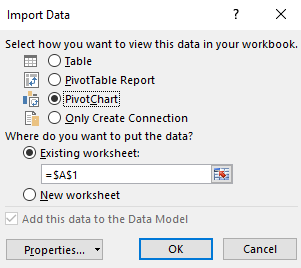
Sağ tarafta yer alan Field List kısmından FactInternetSales tablosundan SalesAmount’u Values’a taşıyalım, DimGeography’den EnglishCountryNames’i AXIS’e taşıyalım.
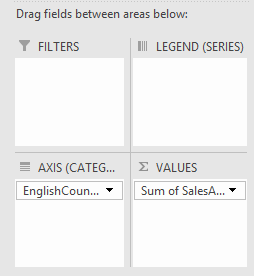
Aşağıdaki ekran görüntüsünü alıyor olmamız lazım.

Yukarıdaki bar’dan Insert Slicer’ı seçelim.
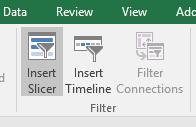
Slicer olarak
- DimCustomer’dan EnglishEducation, Gender, MaritalStatus
- DimProductCategory’den EnglishProductCategoryName
alanlarını seçelim.
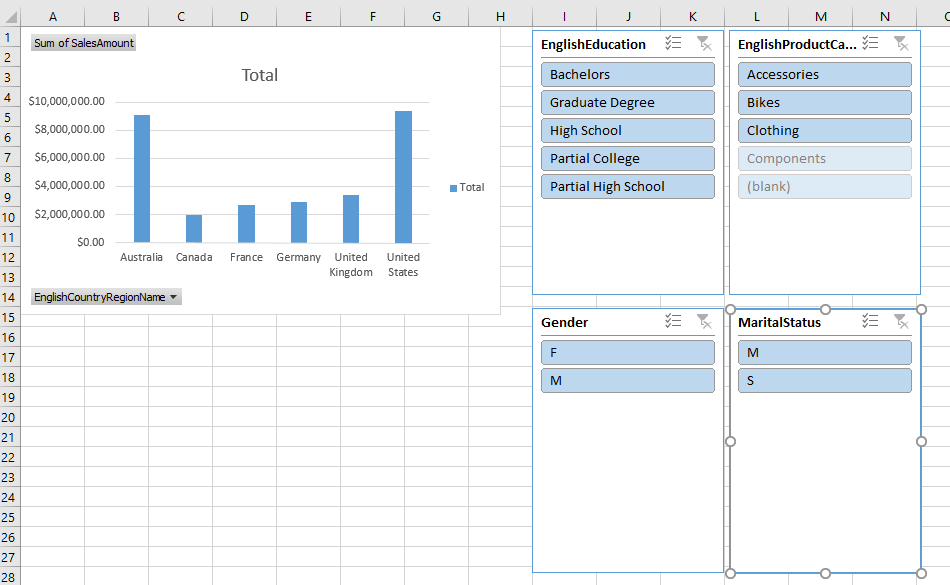
Tablomuzdaki gridlines’ı ve Headings’i kaldıralım.
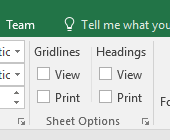
Dosyamızı BI Demo kitaplığımıza kaydedelim.
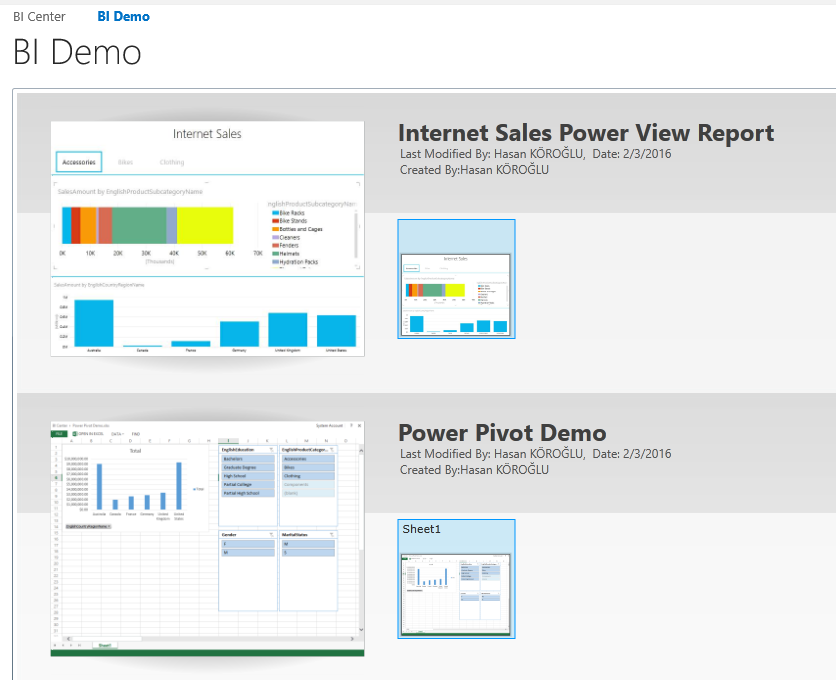
BI Demo kitaplığımızdan dosyayı açtığımız zaman aşağıdaki görüntüyü alıyor olmamız lazım.
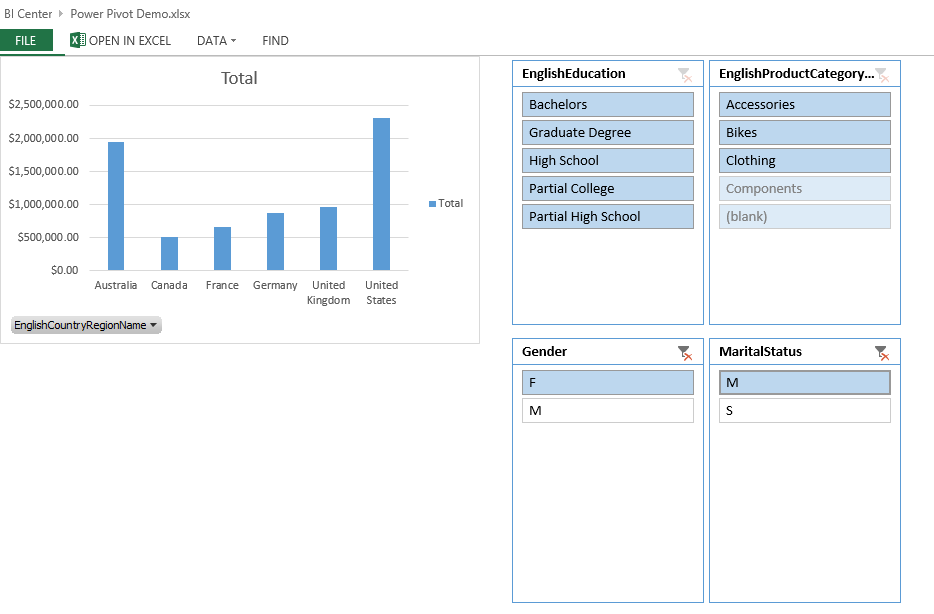
Bir sonraki makalemizde görüşmek üzere.
Konunun ana başlığı : SharePoint 2013 ile BI – Bölüm 1
